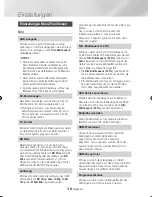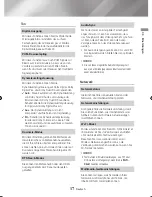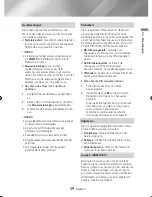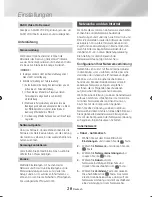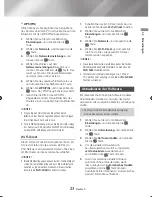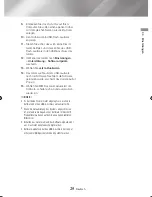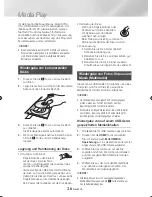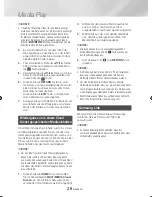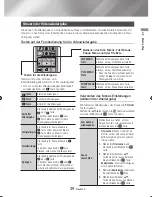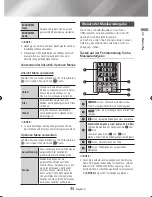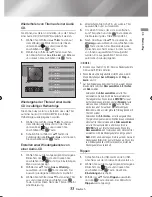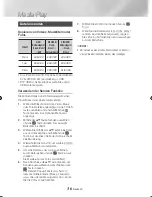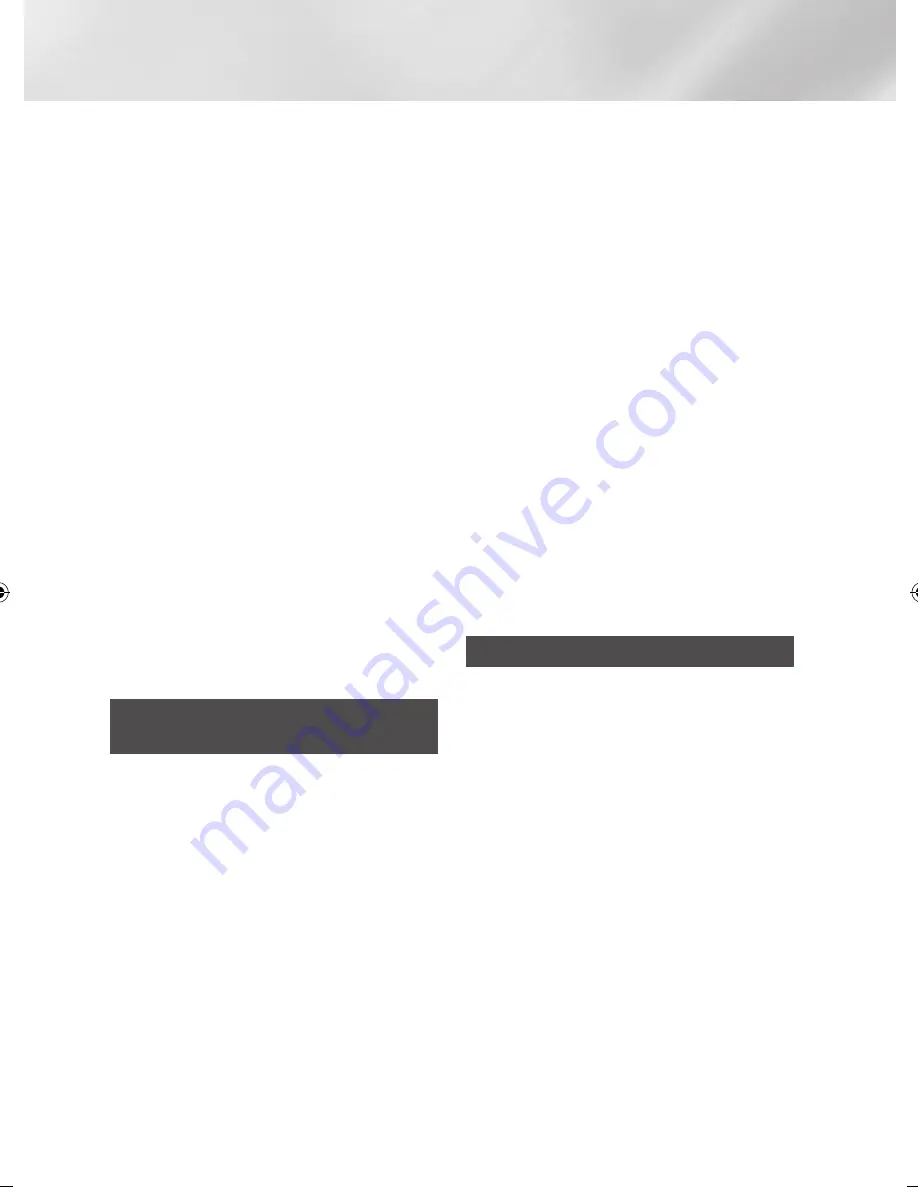
28
Deutsch
Media Play
|HINWEISE |
\
Obwohl der Player die Ordner für alle Inhalte anzeigt,
werden nur die Dateien von der Art des Inhalts angezeigt,
die Sie unter Schritt 2 ausgewählt haben. Wenn Sie z.
B. Musik ausgewählt haben, werden nur Musikdateien
angezeigt. Sie können diese Auswahl ändern, indem
Sie zum
MULTIMEDIA
Bildschirm zurückkehren und die
Schritte von Schritt 2 an wiederholen.
3.
Es wird ein Bildschirm mit dem Inhalt der
Disk angezeigt. Je nachdem, wie der Inhalt
angeordnet ist, sehen Sie entweder Ordner,
einzelne Dateien oder beides.
4.
Falls erforderlich mithilfe der ▲▼◄► Tasten
einen Ordner auswählen und anschließend
die
v
Taste drücken.
5.
Verwenden Sie die ▲▼◄► Tasten, um eine
Datei für die Wiedergabe auszuwählen und
drücken Sie die
v
Taste.
6.
Drücken Sie die
RETURN
Taste ein- oder
mehrmals, um den aktuellen Bildschirm oder
einen Ordner zu verlassen oder zum Home
Bildschirm zurückzukehren.
Drücken Sie die
EXIT
Taste, um direkt zum
Home Bildschirm zurückzukehren.
7.
Schlagen Sie auf den Seiten 29~35 nach, um
zu erfahren, wie die Wiedergabe von Videos,
Musik oder Bildern von einer Disk gesteuert
wird.
Wiedergabe von in einem Cloud
Dienst gespeicherten medieninhalten
Cloud Diensten speichern Inhalte, wie Fotos, Videos
und Musikdateien auf einem Server, die über das
Gerät wiedergegeben werden können, wenn es an
das Netzwerk angeschlossen ist. Sie können in einer
Cloud, wie Dropbox und OneDrive gespeicherte
Medieninhalte über das Gerät wiedergeben.
|HINWEIS |
\
Um den Inhalt in einem Cloud Dienst wiedergeben zu
können, müssen Sie sich bei Ihrem Samsung-Konto
anmelden und das Samsung-Konto mit dem Cloud Dienst
Konto verknüpfen. Auskünfte, wie Sie Ihr Samsung-Konto
mit einem Cloud-Dienst Konto verknüpfen können, finden
Sie auf Seite 45.
1.
Drücken Sie die
HOME
Taste und wählen
Sie im Fensterbereich
MULTIMEDIA
Cloud-
Dienst
aus. Die mit Ihrem Samsung-Konto
verknüpften Cloud Dienste werden angezeigt.
2.
Wählen Sie den gewünschten Cloud Dienst
aus. Die Ordner und Dateien auf dem
ausgewählten Cloud Dienst werden aufgelistet.
3.
Wählen Sie aus der Liste den Medieninhalt
aus, den Sie wiedergeben möchten. Der
Medieninhalt wird wiedergegeben.
|HINWEIS |
\
Alternativ können Sie sich zum wiederzugebenden
Medieninhalt bewegen und die
6
Taste drücken, um
den Inhalt wiederzugeben.
4.
Zum Verlassen die
5
oder
RETURN
Taste
drücken.
|HINWEIS |
\
Ein Samsung Smart Device oder ein PC mit installierter
Samsung Link Anwendung kann über ein Remote
Netzwerk mit dem Blu-ray Gerät verbunden werden.
\
Um eine Verbindung zu Geräten über ein Remote
Netzwerk herzustellen, muss das gleiche Samsung-Konto
zum Einloggen des Blu-ray Geräts und des die Samsung
Link Anwendung ausführenden Geräts verwendet werden.
\
Mehr Informationen finden Sie auf Samsungs Content &
Service Portal unter http://link.samsung.com.
Samsung Link
Mehr Informationen finden Sie auf Samsungs
Content & Service Portal unter http://link.
samsung.com.
|HINWEIS |
\
Es können Schwierigkeiten auftreten, wenn Sie
versuchen Mediendateien über einen DLNA-Server eines
Drittanbieters wiederzugeben.
02465J-BD-H6500-XN-DEU.indd 28
2014-02-25 오후 3:47:33